كيفية استهداف إصدارات وقت تشغيل Azure Functions
يتم تشغيل تطبيق الوظيفة على إصدار محدد من وقت تشغيل Azure Functions. بشكل افتراضي، يتم إنشاء تطبيقات الوظائف في أحدث إصدار 4.x من وقت تشغيل الوظائف. يتم دعم تطبيقات الوظائف الخاصة بك فقط عند تشغيلها على إصدار رئيسي مدعوم. توضح هذه المقالة كيفية تكوين تطبيق دالة في Azure لاستهداف إصدار معين عند الحاجة أو تثبيته .
تعتمد الطريقة التي تستهدف بها إصدارا معينا على ما إذا كنت تقوم بتشغيل Windows أو Linux. يدعم هذا الإصدار من المقالة Windows. اختر نظام التشغيل في أعلى المقالة.
تعتمد الطريقة التي تستهدف بها إصدارا معينا على ما إذا كنت تقوم بتشغيل Windows أو Linux. يدعم هذا الإصدار من المقالة Linux. اختر نظام التشغيل في أعلى المقالة.
هام
عندما يكون ذلك ممكنا، شغل وظائفك دائما على أحدث إصدار مدعوم من وقت تشغيل Azure Functions. يجب عليك تثبيت تطبيقك بإصدار معين فقط إذا طلب منك القيام بذلك بسبب مشكلة في الإصدار الأخير. انتقل دائما إلى أحدث إصدار وقت تشغيل بمجرد تشغيل الوظائف بشكل صحيح.
أثناء التطوير المحلي، يجب أن يتطابق الإصدار المثبت من Azure Functions Core Tools مع إصدار وقت التشغيل الرئيسي المستخدم من قبل تطبيق الوظائف في Azure. لمزيد من المعلومات، راجع إصدارات Core Tools.
تحديث إصدار وقت التشغيل
عندما يكون ذلك ممكنا، يجب عليك دائما تشغيل تطبيقات الوظائف الخاصة بك على أحدث إصدار مدعوم من وقت تشغيل Azure Functions. إذا كان تطبيق الوظائف قيد التشغيل حاليا على إصدار أقدم من وقت التشغيل، فيجب عليك ترحيل تطبيقك إلى الإصدار 4.x
عندما يحتوي تطبيقك على وظائف موجودة، يجب عليك اتخاذ الاحتياطات قبل الانتقال إلى إصدار وقت تشغيل رئيسي لاحق. توضح المقالات التالية تفاصيل التغييرات الفاصلة بين الإصدارات الرئيسية، بما في ذلك التغييرات العاجلة الخاصة باللغة. كما أنها توفر لك إرشادات خطوة بخطوة لترحيل ناجح لتطبيق الوظائف الحالي.
لتحديد إصدار وقت التشغيل الحالي، راجع عرض إصدار وقت التشغيل الحالي.
عرض إصدار وقت التشغيل الحالي
يمكنك عرض إصدار وقت التشغيل الحالي لتطبيق الوظائف بإحدى الطرق التالية:
لعرض وتحديث إصدار وقت التشغيل المستخدم حاليا من قبل تطبيق الوظائف، اتبع الخطوات التالية:
في مدخل Microsoft Azure، استعرض للوصول إلى تطبيق الوظائف.
قم بتوسيع الإعدادات، ثم حدد التكوين.
في علامة التبويب إعدادات وقت تشغيل الدالة ، لاحظ إصدار وقت التشغيل. في هذا المثال، يتم تعيين الإصدار إلى
~4.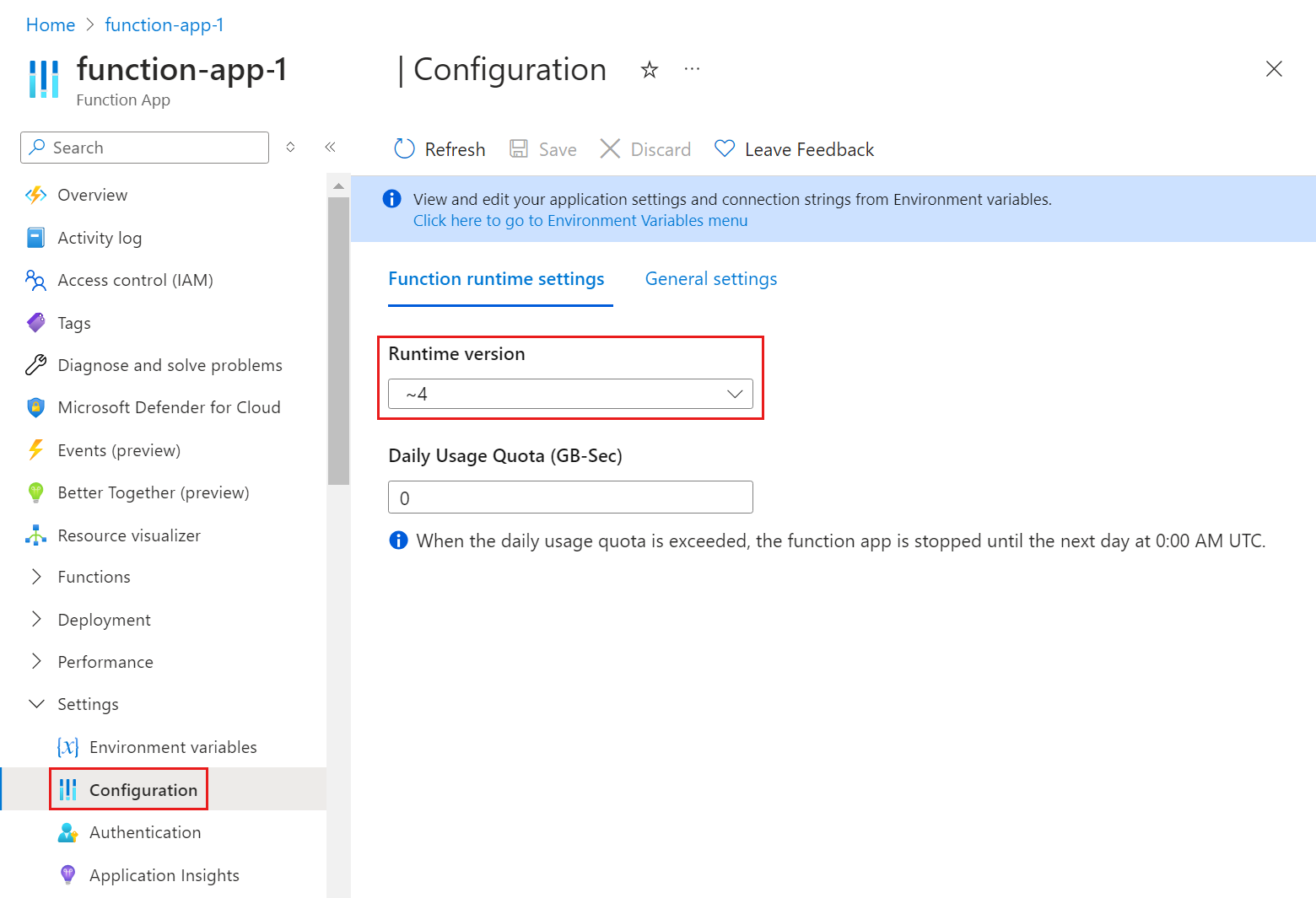
تثبيت بإصدار معين
تتيح لك Azure Functions استخدام FUNCTIONS_EXTENSION_VERSION إعداد التطبيق لاستهداف إصدار وقت التشغيل المستخدم من قبل تطبيق دالة معين. إذا قمت بتحديد الإصدار الرئيسي فقط (~4)، يتم تحديث تطبيق الوظائف تلقائيا إلى إصدارات ثانوية جديدة من وقت التشغيل بمجرد توفرها. يتم إجراء تحديثات الإصدار الثانوي تلقائيا لأنه من غير المحتمل أن تقدم الإصدارات الثانوية الجديدة تغييرات من شأنها أن تكسر وظائفك.
تستخدم linuxFxVersion تطبيقات Linux إعداد الموقع جنبا إلى جنب مع FUNCTIONS_EXTENSION_VERSION لتحديد الصورة الأساسية الصحيحة ل Linux لتشغيل وظائفك. عند إنشاء تطبيق وظائف جديد على Linux، يختار وقت التشغيل تلقائيا الصورة الأساسية الصحيحة لك استنادا إلى إصدار وقت التشغيل من مكدس اللغة.
يؤدي التثبيت إلى إصدار وقت تشغيل معين إلى إعادة تشغيل تطبيق الوظائف.
عند تحديد إصدار ثانوي معين (مثل 4.0.12345) في FUNCTIONS_EXTENSION_VERSION، يتم تثبيت تطبيق الدالة على هذا الإصدار المحدد من وقت التشغيل حتى تختار صراحة الانتقال مرة أخرى إلى تحديثات الإصدار التلقائية. يجب تثبيت إصدار ثانوي معين فقط لفترة كافية لحل أي مشكلات في تطبيق الوظائف تمنعك من استهداف الإصدار الرئيسي. تتم إزالة الإصدارات الثانوية القديمة بانتظام من بيئة الإنتاج. عند تثبيت تطبيق الوظائف الخاص بك بإصدار ثانوي تمت إزالته لاحقا، يتم تشغيل تطبيق الوظائف الخاص بك بدلا من ذلك على أقرب إصدار موجود بدلا من الإصدار الذي تم تعيينه في FUNCTIONS_EXTENSION_VERSION. يتم الإعلان عن عمليات إزالة الإصدار الثانوية في إعلانات App Service.
إشعار
عند محاولة النشر من Visual Studio إلى تطبيق مثبت على إصدار ثانوي معين من وقت التشغيل، يطالبك مربع الحوار بالتحديث إلى أحدث إصدار أو إلغاء النشر. لتجنب هذا الفحص عندما يجب استخدام إصدار ثانوي معين، أضف الخاصية <DisableFunctionExtensionVersionUpdate>true</DisableFunctionExtensionVersionUpdate> في الملف..csproj
استخدم إحدى هذه الطرق لتثبيت تطبيقك مؤقتا بإصدار معين من وقت التشغيل:
لعرض وتحديث إصدار وقت التشغيل المستخدم حاليا من قبل تطبيق الوظائف، اتبع الخطوات التالية:
في مدخل Microsoft Azure، استعرض للوصول إلى تطبيق الوظائف.
قم بتوسيع الإعدادات، ثم حدد التكوين.
في علامة التبويب إعدادات وقت تشغيل الدالة ، لاحظ إصدار وقت التشغيل. في هذا المثال، يتم تعيين الإصدار إلى
~4.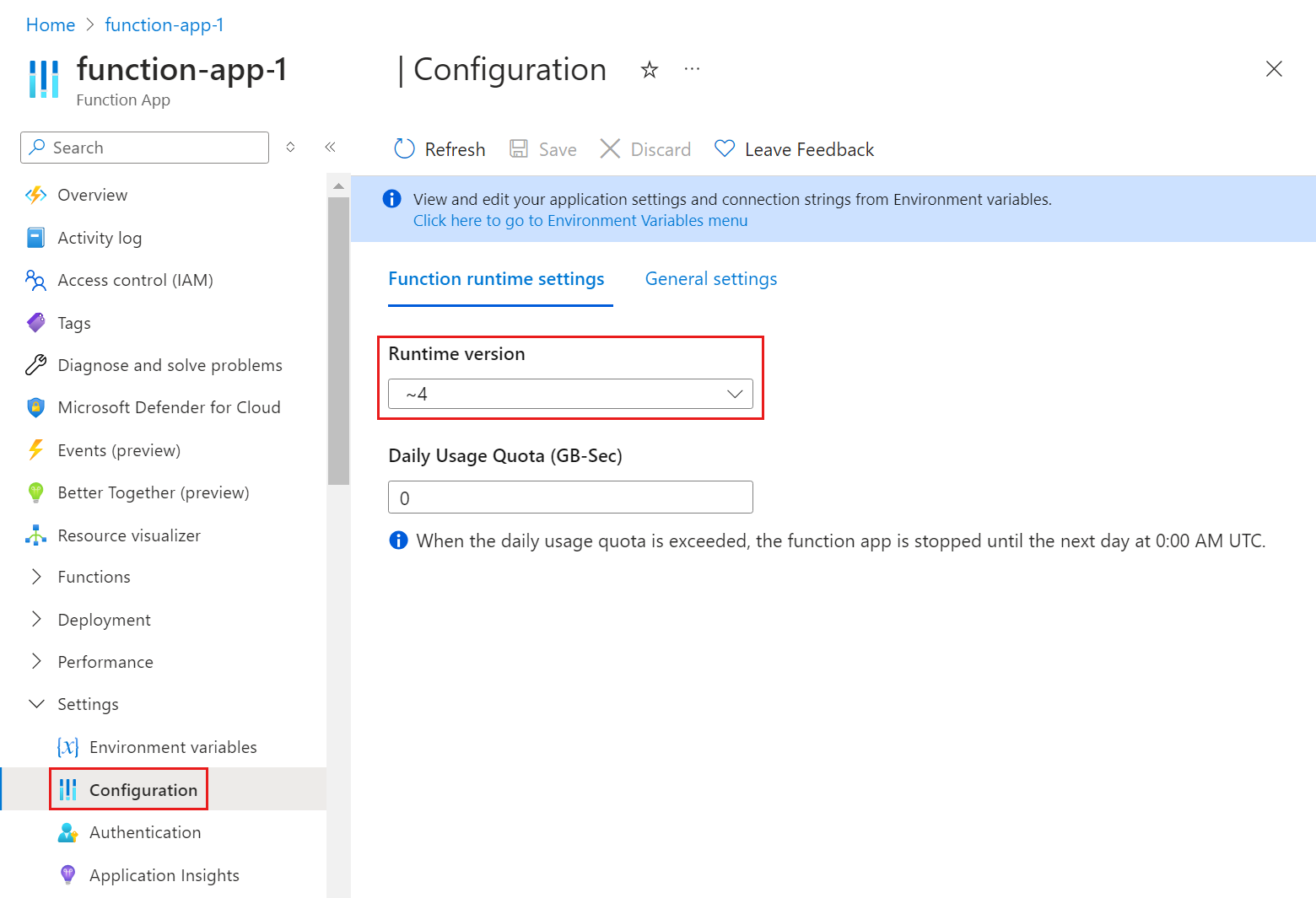
لتثبيت تطبيقك بإصدار ثانوي معين، في الجزء الأيمن، قم بتوسيع الإعدادات، ثم حدد متغيرات البيئة.
من علامة التبويب إعدادات التطبيق، حدد FUNCTIONS_EXTENSION_VERSION، وغير القيمة إلى الإصدار الثانوي المطلوب، ثم حدد تطبيق.
حدد تطبيق، ثم حدد تأكيد لتطبيق التغييرات وإعادة تشغيل التطبيق.
تتم إعادة تشغيل تطبيق الوظيفة بعد إجراء التغيير على إعداد التطبيق.
لتثبيت تطبيق الوظائف بإصدار وقت تشغيل معين على Linux، يمكنك تعيين عنوان URL للصورة الأساسية الخاصة بالإصدار في linuxFxVersion إعداد الموقع بالتنسيق DOCKER|<PINNED_VERSION_IMAGE_URI>.
هام
لا تتلقى تطبيقات الوظائف التي تم تثبيتها على Linux تحديثات منتظمة للأمان ووظائف المضيف. استخدم الإعداد وقيمة قياسية linuxFxVersion للغتك وإصدارك، مثل Python|3.9، FUNCTIONS_EXTENSION_VERSION ما لم ينصح به أحد محترفي الدعم. للحصول على قيم صالحة، راجع linuxFxVersion المقالة المرجعية.
التثبيت في وقت تشغيل معين غير مدعوم حاليا لتطبيقات وظائف Linux التي تعمل في خطة Consumption.
يوضح linuxFxVersion المثال التالي القيمة المطلوبة لتثبيت تطبيق وظائف Node.js 16 بإصدار وقت تشغيل معين من 4.14.0.3:
DOCKER|mcr.microsoft.com/azure-functions/node:4.14.0.3-node16
عند الحاجة، يمكن لمتخصص الدعم تزويدك ب URI صورة أساسية صالحة للتطبيق الخاص بك.
استخدم أوامر Azure CLI التالية لعرض وتعيين linuxFxVersion. لا يمكنك حاليا تعيين linuxFxVersion في المدخل أو باستخدام Azure PowerShell:
لعرض إصدار وقت التشغيل الحالي، استخدم الأمر az functionapp config show :
az functionapp config show --name <function_app> \ --resource-group <my_resource_group> --query 'linuxFxVersion' -o tsvفي هذه التعليمة البرمجية، استبدل
<function_app>باسم تطبيق الوظائف الخاص بك. أيضا، استبدل<my_resource_group>باسم مجموعة الموارد لتطبيق الوظائف الخاص بك. يتم إرجاع القيمة الحالية لlinuxFxVersion.لتحديث
linuxFxVersionالإعداد في تطبيق الوظائف، استخدم الأمر az functionapp config set :az functionapp config set --name <FUNCTION_APP> \ --resource-group <RESOURCE_GROUP> \ --linux-fx-version <LINUX_FX_VERSION>استبدل
<FUNCTION_APP>باسم تطبيق الدالة الخاص بك. أيضا، استبدل<RESOURCE_GROUP>باسم مجموعة الموارد لتطبيق الوظائف الخاص بك. وأخيرا، استبدل<LINUX_FX_VERSION>بقيمة صورة معينة يوفرها لك أحد محترفي الدعم.
يمكنك تشغيل هذه الأوامر من Azure Cloud Shell عن طريق اختيار Open Cloud Shell في أمثلة التعليمات البرمجية السابقة. يمكنك أيضا استخدام Azure CLI محليا لتنفيذ هذا الأمر بعد التنفيذ az login لتسجيل الدخول.
يتم إعادة تشغيل تطبيق الوظيفة بعد إجراء التغيير على تكوين الموقع.